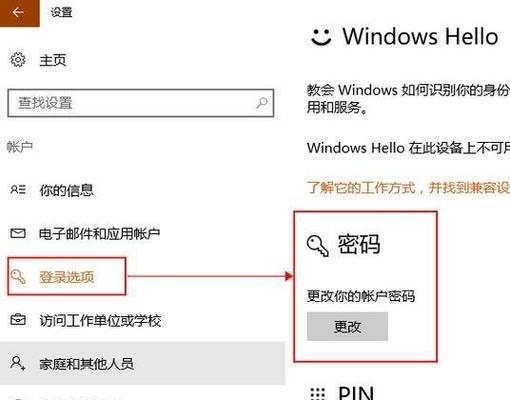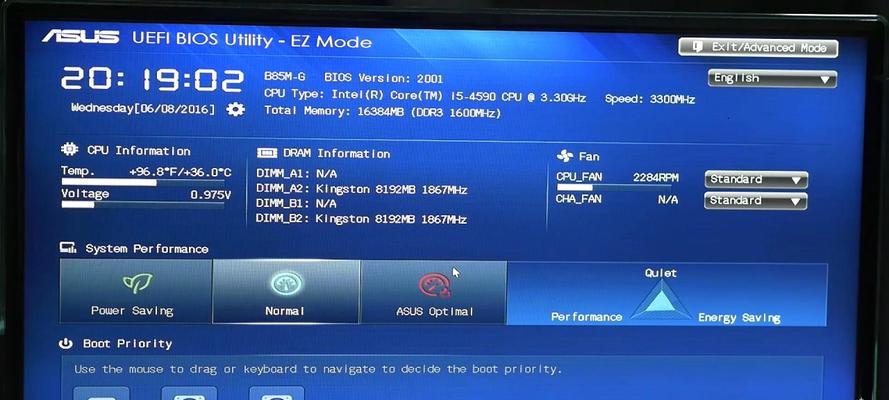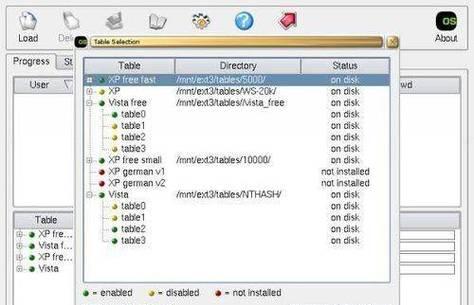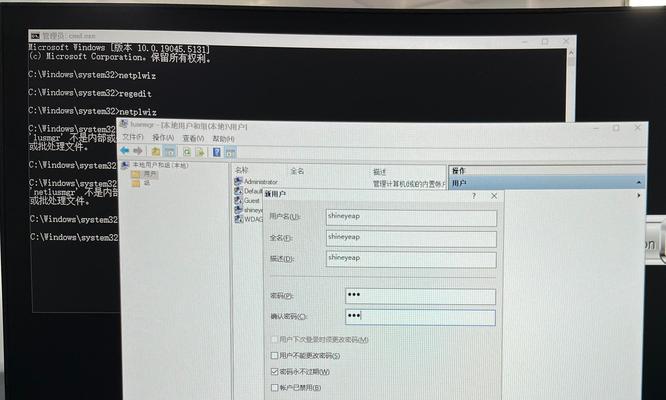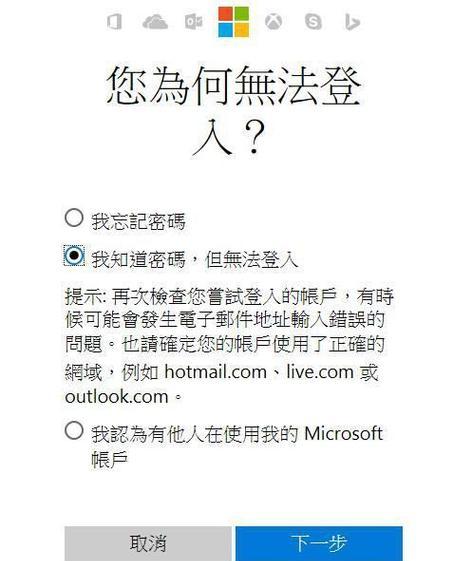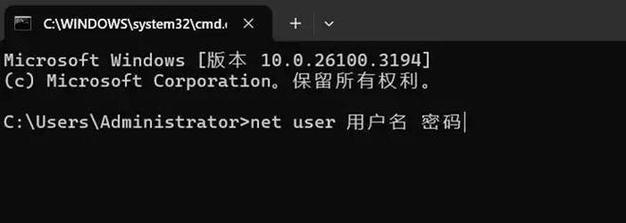电脑开机密码怎么删除?忘记密码怎么办?
导语
在使用电脑的过程中,设置开机密码是一种常见的保护个人隐私和数据安全的方法。但是,有时我们可能出于某些原因需要删除或重置开机密码。本文将详细指导您如何删除电脑的开机密码,同时针对忘记密码的情况提供专业的解决方案。请跟随我们一起,确保您的电脑设置既安全又方便。

一、删除电脑开机密码的步骤
1.1密码删除前的准备工作
虽然删除密码似乎只是一个简单的步骤,但为了防止数据丢失或安全风险,建议您在删除前做好数据备份,并确保您现在使用的账户是当前唯一的管理员账户。
1.2通过控制面板删除密码
步骤一:点击屏幕左下角的“开始”按钮,选择“设置”(齿轮形状的图标)。
步骤二:在设置窗口中,点击“账户”,然后选择“登录选项”。
步骤三:在下方找到“密码”部分,点击“更改”。
步骤四:系统会要求您输入当前账户的密码进行验证,输入正确后,选择“无”作为密码。
步骤五:按照提示将密码留空,并按提示操作以完成密码删除。
1.3使用命令提示符删除密码
步骤一:按下`Win+X`键,然后选择“WindowsPowerShell(管理员)”或“命令提示符(管理员)”。
步骤二:在出现的命令提示符窗口输入`netuser`并按Enter键。默认情况下,该命令会列出所有用户账户。
步骤三:找到您想要删除密码的账户名称,然后输入以下命令:
```
netuser[.accountname]*
```
将`[accountname]`替换为您要修改密码的用户名,并按Enter。
步骤四:系统会提示您输入新密码,连续两次留空输入后按Enter键。
通过上述的步骤,您可以轻松地在控制面板或命令提示符中删除电脑的开机密码。
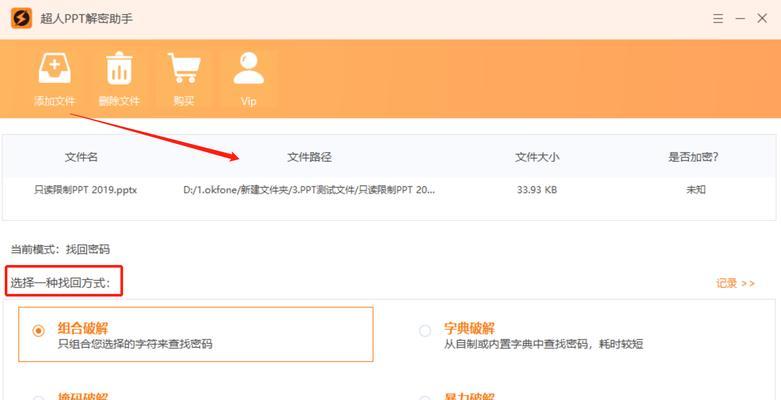
二、忘记密码时的应对措施
2.1使用密码提示或安全问题
如果在登录界面,您忘记了密码,可以尝试使用设定的密码提示或安全问题来恢复对账户的访问权限。
2.2通过微软账户重置密码
如果您使用的是微软账户来登录Windows系统,可以直接访问微软账户密码重置页面进行密码重置。
2.3使用本地账户恢复选项
对于本地账户,Windows提供了“忘记密码”功能,您可以在登录界面点击“忘记密码?”文字,按照指示输入安全信息以重置密码。
2.4制作密码重置盘
在遇到忘记密码的情况前,您可以创建一个密码重置盘,这样在未来忘记密码时,可以通过该盘来重置密码。
2.5利用系统恢复选项
如果上述方法都无法解决,您可能需要使用Windows安装盘或恢复盘启动电脑,进入恢复选项进行系统还原或者账户密码的重置。
2.6联系专业技术人员
在您已经尝试其他所有方法而无果时,寻求专业人士的帮助可能是最直接的解决方案。
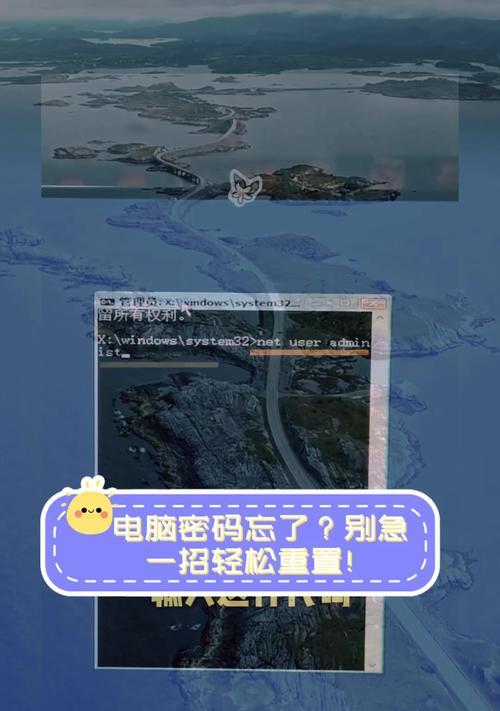
三、常见问题与实用技巧
3.1如何安全地管理密码
使用强密码,并定期更换;不要将密码写在易于他人发现的地方;如果有多台电脑,考虑使用同步密码管理器来管理密码。
3.2如何设置登录密码提示
在账户设置中,通常可以添加密码提示,这样一来,在输入密码时,提示可以帮助您回忆密码。
3.3如何确保系统数据安全
定期更新系统补丁,安装杀毒软件,使用Windows防火墙,这些都能提升系统的安全性。
3.4防止忘记密码的小技巧
定期更换密码以增强记忆;在安全的笔记软件中将密码以加密形式记录下来;或者使用生物特征(如指纹、面部识别)作为登录方式之一。
四、结束语
通过本文的指导,您应该已经掌握了如何删除电脑的开机密码,以及在忘记密码时该如何应对。希望这些信息能帮助您更安全、轻松地使用电脑。如果您在操作过程中遇到任何困难,欢迎进一步咨询。
版权声明:本文内容由互联网用户自发贡献,该文观点仅代表作者本人。本站仅提供信息存储空间服务,不拥有所有权,不承担相关法律责任。如发现本站有涉嫌抄袭侵权/违法违规的内容, 请发送邮件至 3561739510@qq.com 举报,一经查实,本站将立刻删除。
- 上一篇: 笔记本电脑转轴断裂如何修复?
- 下一篇: 电脑图标不显示是什么原因?如何恢复?
- 站长推荐
- 热门tag
- 标签列表